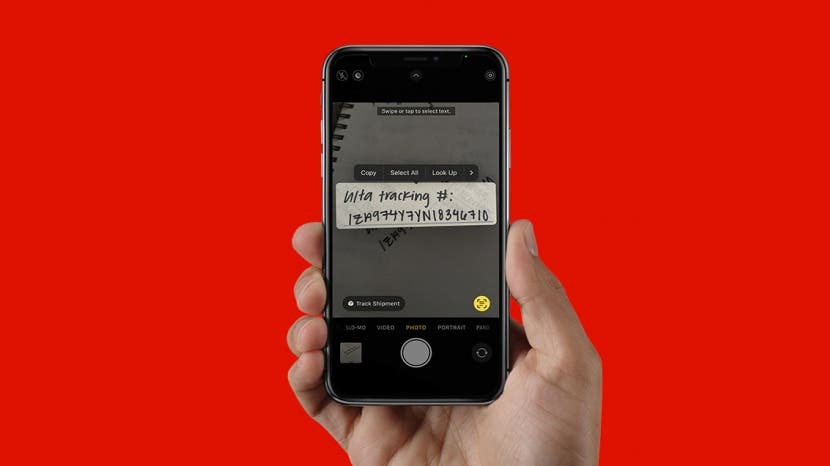
* 이 포스팅은 의 일부입니다. 아이폰 라이프오늘의 팁 뉴스레터입니다. 가입하기. *
iOS 16에는 특히 나에게 필요한지 전혀 몰랐던 한 가지 기능이 도입되었습니다. 숨겨져 있으면서도 판도를 바꾸는 기능을 제공하는 것이 Apple이 가장 잘하는 일이지만, 저는 이미 사용을 멈출 수 없는 팁을 여러분과 공유하게 되어 매우 기쁩니다. 바로 라이브 텍스트를 통한 배송 추적입니다. 저는 이 새로운 기능에 대해 매우 기대하고 있습니다. 이유를 보여드리겠습니다!
관련된: 이제 Siri는 iOS 16에서 iPhone 자동 응답을 활성화할 수 있습니다.

iPhone의 숨겨진 기능을 찾아보세요
매일 1개의 팁(스크린샷과 명확한 지침 포함)을 받아 하루에 단 1분 만에 iPhone을 마스터할 수 있습니다.
이 팁이 마음에 드는 이유
- 실시간 텍스트로 사진의 추적 번호를 강조 표시하여 배송을 즉시 추적할 수 있는 옵션을 이용하세요.
- 카메라 앱에서 실시간 텍스트를 사용하여 추적 번호를 강조 표시하고 추적 옵션이 자동으로 제공됩니다.
실시간 텍스트를 사용하여 배송을 추적하는 방법
Apple이 2021년 iOS 15를 통해 도입한 소프트웨어 기능인 라이브 텍스트는 본질적으로 단어 읽기 소프트웨어입니다. 촬영한 사진에서 필기, 문서 등을 읽을 수 있습니다. 카메라 앱을 사용하는 동안이나 사진을 찍은 후에 실시간 텍스트를 사용할 수 있습니다. Apple 기기 사용 방법에 대한 팁이 마음에 드시면 무료로 가입하세요. 오늘의 팁! 라이브 텍스트를 사용하여 사진을 통해 배송을 추적하는 방법은 다음과 같습니다.
- 누군가 추적 번호가 포함된 이미지나 사진을 보낸 경우 먼저 사진 앱에서 사진을 불러오세요.
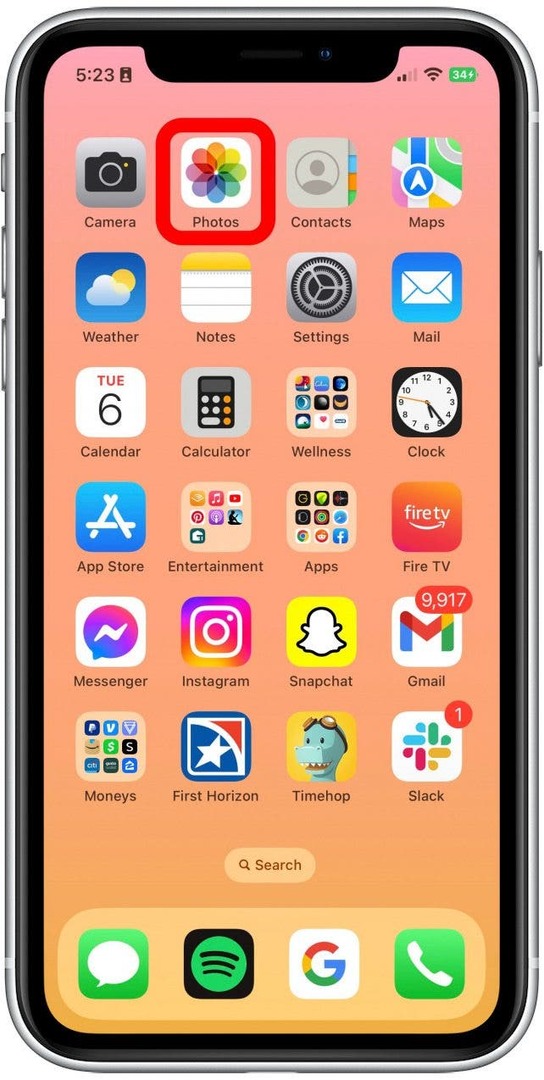
- 추적 번호가 포함된 이미지를 가져온 후 라이브 텍스트 버튼 오른쪽 하단에 있습니다.
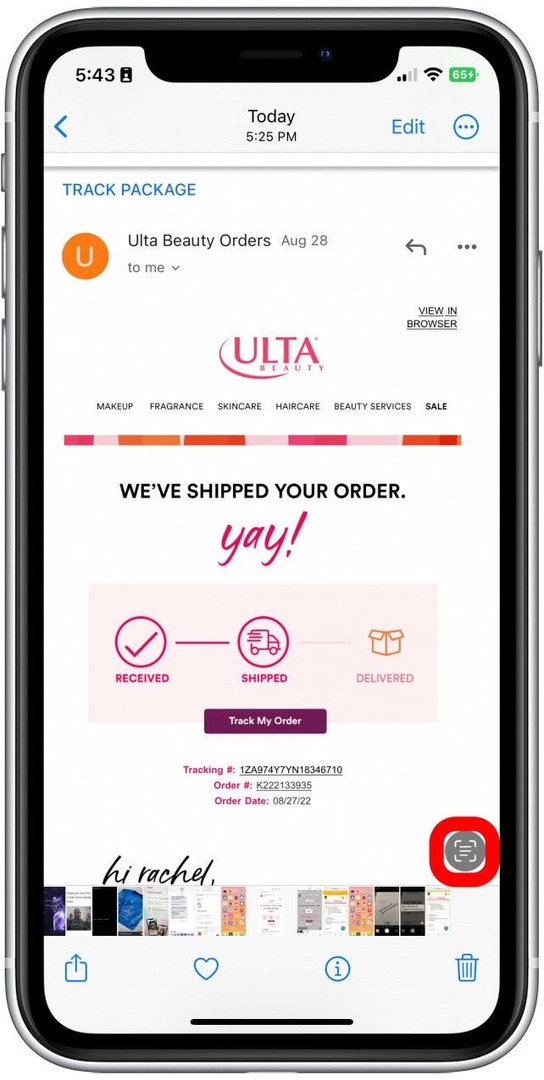
- 종종, 배송 추적 버튼이 자동으로 나타납니다. 표시되지 않는 경우, 이미지에서 추적 번호가 있는 부분을 탭하세요.
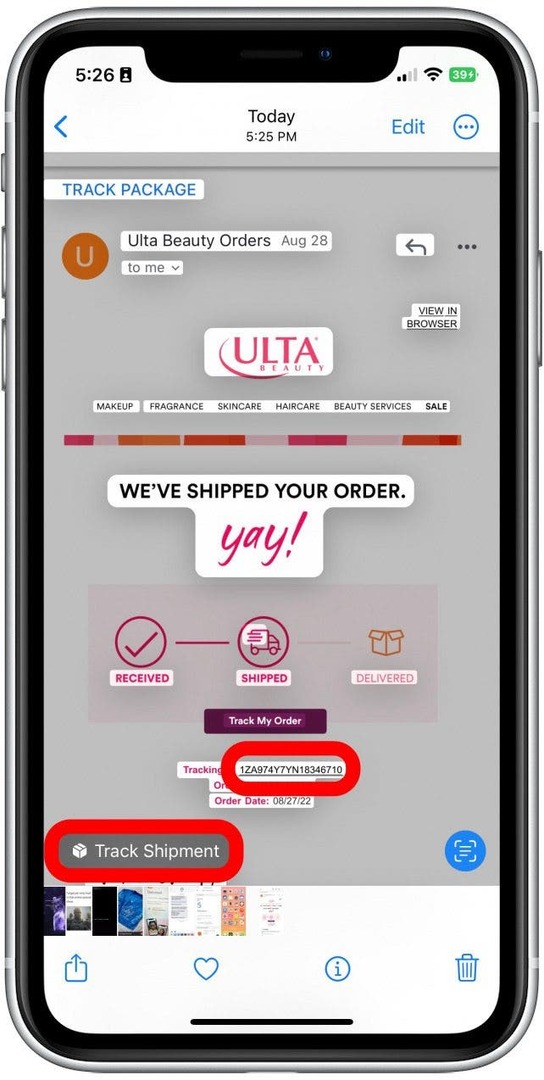
- 수도꼭지 배송 추적.
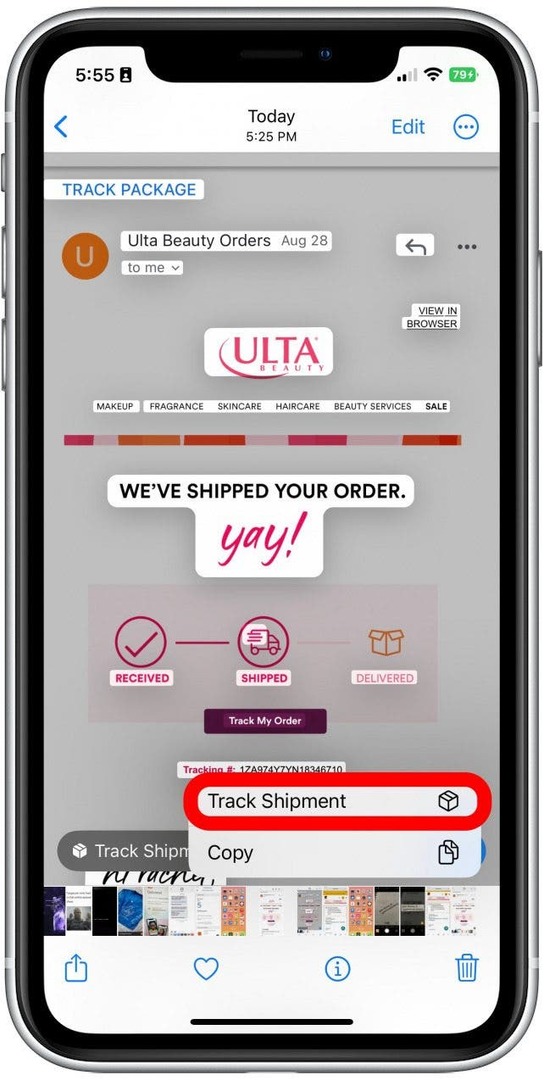
- 기본 브라우저는 해당 배송 정보가 포함된 해당 택배사를 자동으로 엽니다.
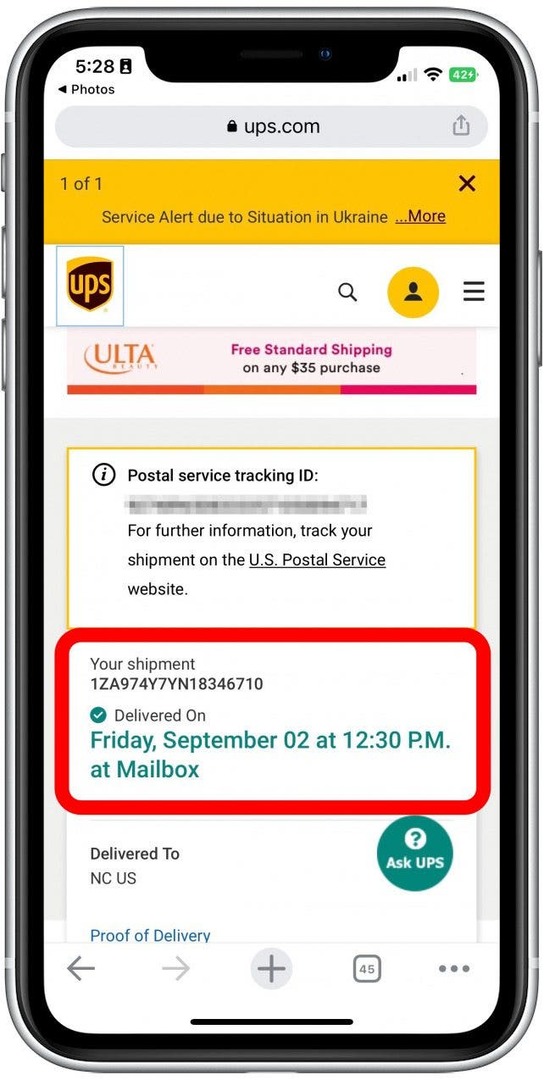
이것이 실시간 텍스트를 사용하여 사진으로 배송을 추적하는 방법입니다! 이제 카메라 앱으로 배송을 추적하려면 다음 단계를 따르세요.
- 열기 카메라 앱.
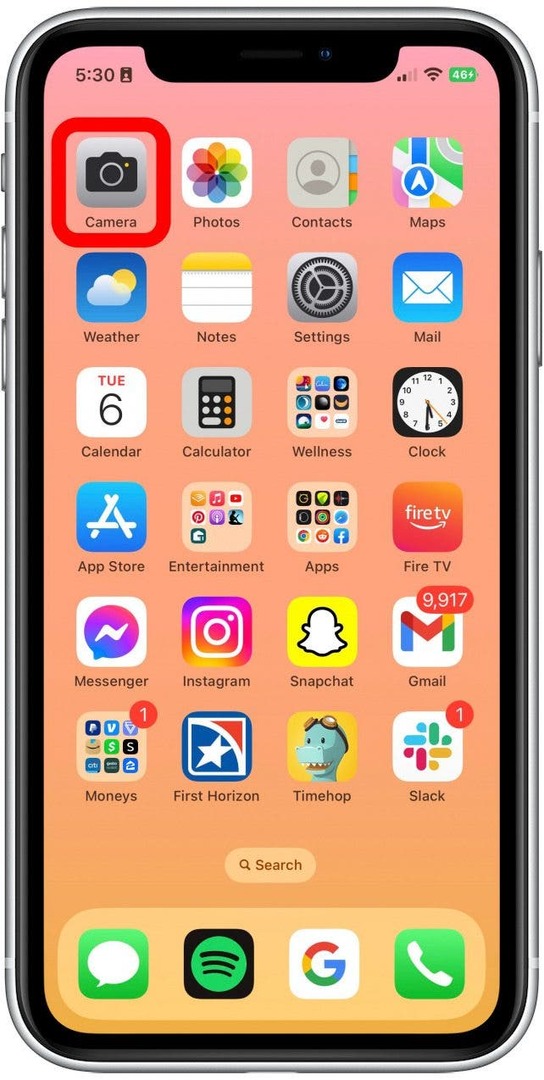
- 뷰파인더로 패키지 추적 번호 이미지를 가리키고 실시간 텍스트 버튼을 탭합니다.
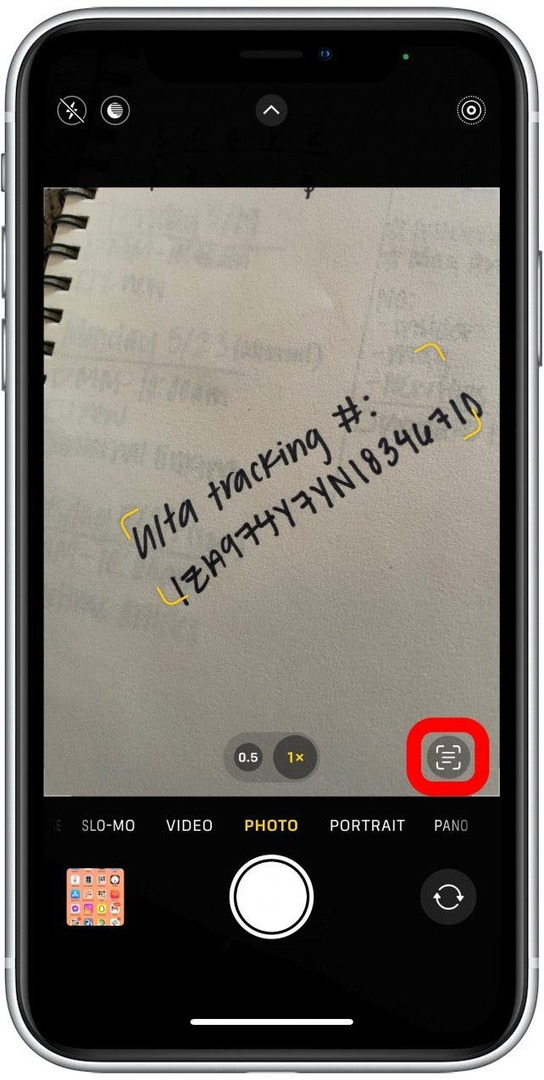
- 이미지와 글이 선명한 경우 배송 추적 버튼이 자동으로 나타납니다.
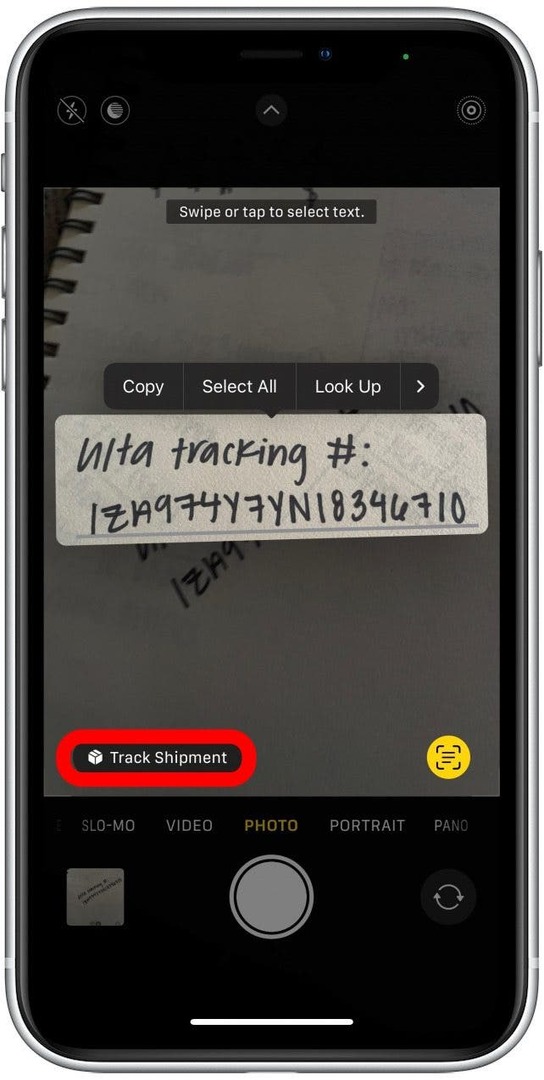
- 기본 브라우저는 해당 배송 정보가 포함된 해당 택배사를 자동으로 엽니다.
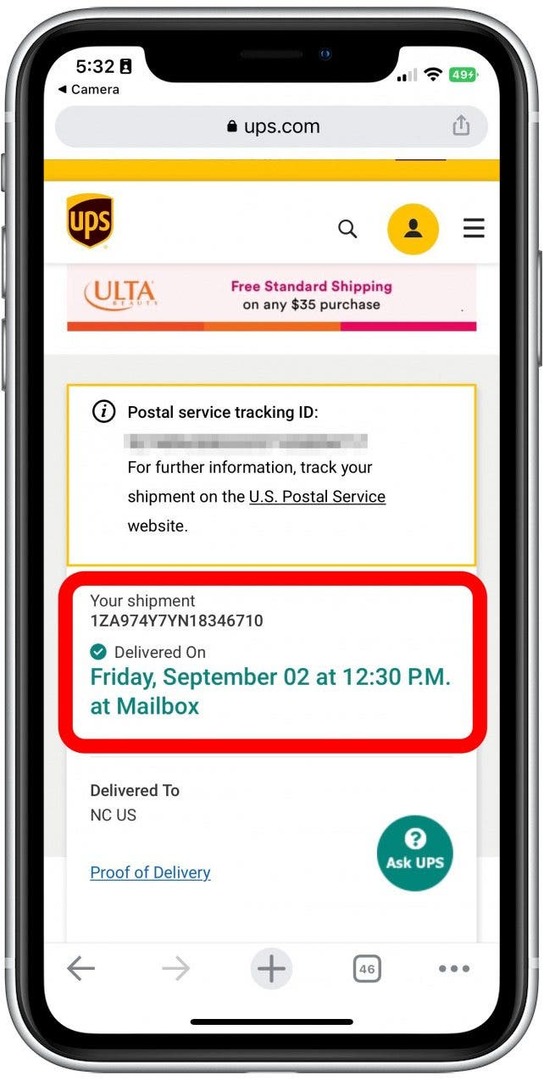
제가 이미 자주 사용하고 있는 팁입니다. 바라건대, 이것이 이미 통제할 수 없는 온라인 쇼핑 중독의 불길을 부채질하지 않기를 바랍니다! 내가 주문한 모든 항목을 매우 빠르게 추적하는 것이 얼마나 쉬운지 정말 마음에 듭니다.